
Products
GG网络技术分享 2025-03-18 16:15 61
如果自己有多台服务器的话,怎么进行统一管理呢?如果出现问题怎么接受报警及相关监控呢?其实BT宝塔面板一直有一个功能非常强大,就是其堡塔云监控系统。云监控管理系统由云监控主控端与被监控端组成。云监控主控端用于管理被监控端,查看、接收被监控端的数据,告警通知。被监控端安装在被监控的服务器上采集数据。这里就分享一下多服务器监控之BT宝塔堡塔云监控及主控端及被控端安装设置图文教程。
什么?还没安装免费的BT宝塔面板?点击进行下载安装
宝塔服务器面板,一键全能部署及管理,送你3188元礼包,点我领取
云监控管理系统基本架构图:
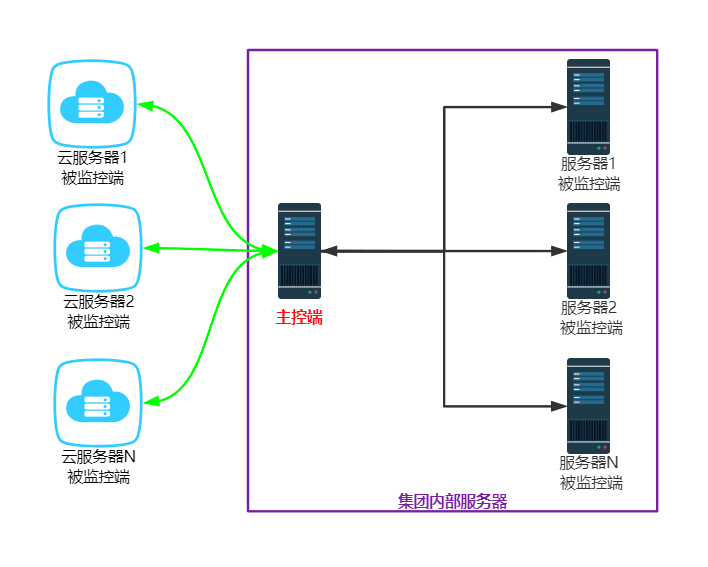
更新日志:
2023.04.07 已发布 云监控 2.0.91.【新增】安全扫描菜单
2.【新增】病毒扫描
3.【新增】部分告警支持设置持续时间
4.【修复】SSL证书设置无效问题
5.【修复】首页主机蜂窝因为主机数过多而增长问题
6.【修复】多用户同时使用时,首页部分数据不加载问题
7.【修复】主机防火墙列表获取报错
8.【优化】云监控启动速度
9.【优化】RAID监控兼容dell
10.【优化】磁盘阵列交互界面
2023.03.30 已发布 云监控 2.0.7
1. 被控端Windows版上线
2. 新增【挖矿木马扫描】功能
3. 优化【服务器列表】UI界面
4. 新增【服务器列表】排序功能
5. 修复【业务监控】BUG
6.【nginx监控】兼容tengine版本
7.【nginx监控】兼容backlog配置获取
8. 修复已知的UI界面BUG
云监控 2.0.5已发布
1.新增【主机漏洞扫描】功能
2.云监控主题统一更换为【暗夜模式】
3.修复【业务监控】BUG
4.优化【云监控启动脚本】
5.修复listen个性化配置导致的nginx插件报错
6.增加兼容自定义安装nginx的参数获取
7.修复主机概览下系统状态和进程占用不同步问题
云监控2.0.3已发布
1.新增【nginx监控】功能
2.新增【业务监控-Http监控】功能
3.新增【业务监控-Port监控】功能
4.新增【业务监控-Ping监控】功能
5.修复【权限管理】部分权限不生效
编写教程环境:
云监控主控端
操作系统:CentOS7.9.2009 x86_64
服务器ip:192.168.247.160
主控端版本:1.0.1
被监控端版本:1.0.0
被监控端
操作系统:Ubuntu20.04 x86_64
服务器ip:192.168.247.142
被监控端版本:1.0.0
执行以下命令安装云监控主控端:(可与面板同时存在)
if [ -f /usr/bin/curl ];then curl -sSO https://download.bt.cn/install/install_btmonitor.sh;else wget -O install_btmonitor.sh https://download.bt.cn/install/install_btmonitor.sh;fi;bash install_btmonitor.sh
(请根据提示安装云监控主控端,默认安装在:/www/server/bt-monitor ,默认安装被监控端IP为:127.0.0.1,目录为:/usr/local/btmonitoragent)
安装完成如图:
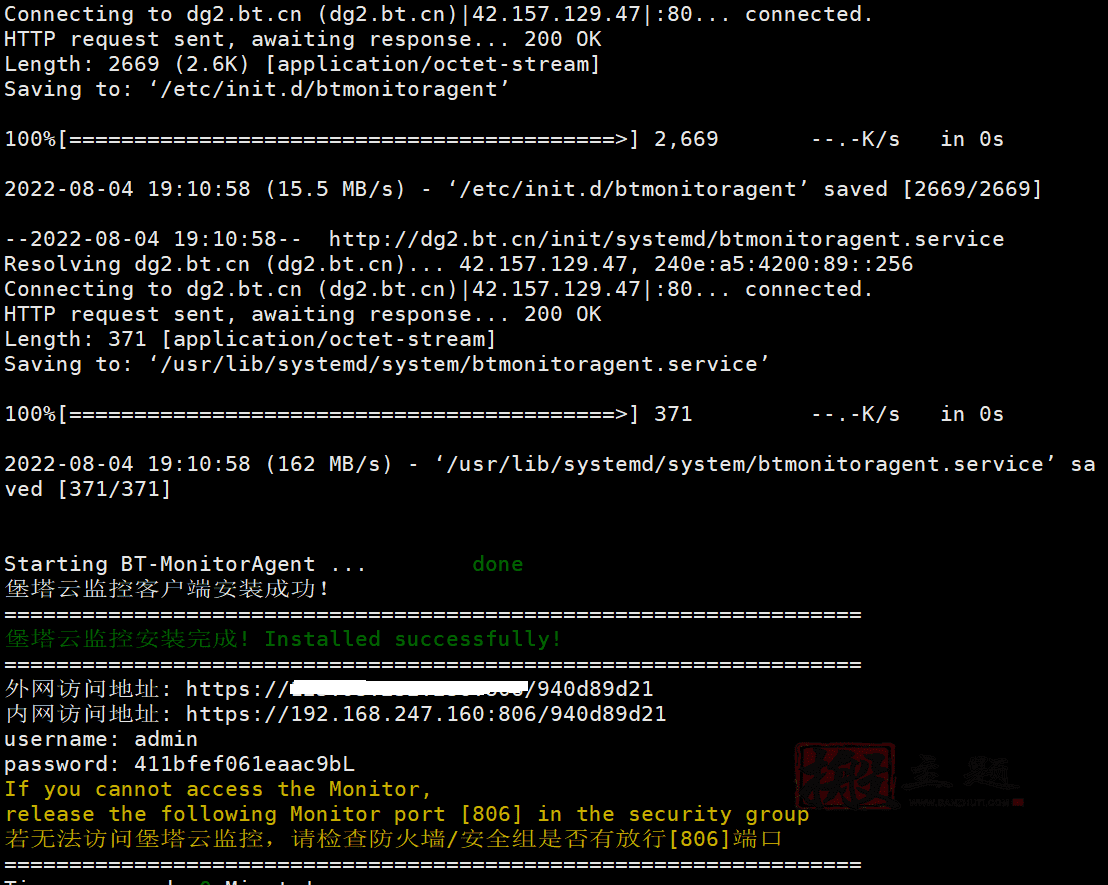
安装完成后,使用浏览器访问显示的地址,输入用户与密码登录云监控管理系统。
注意:提示安全问题,请信任它。因为是自签证书浏览器不信任
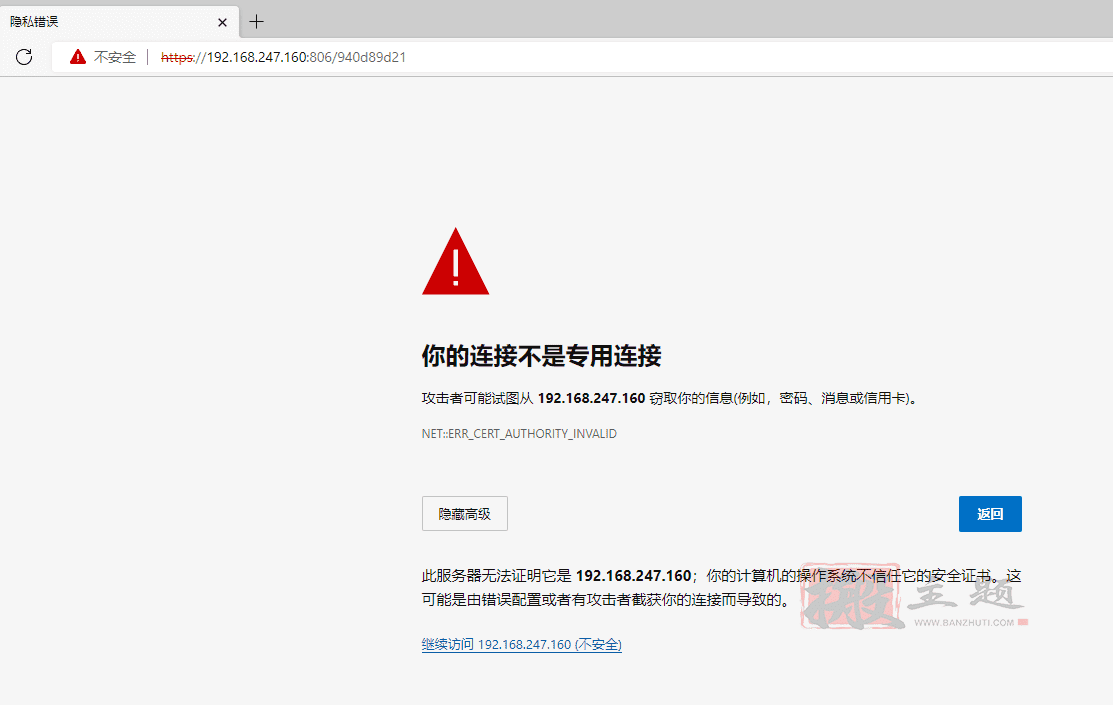
登录成功后:
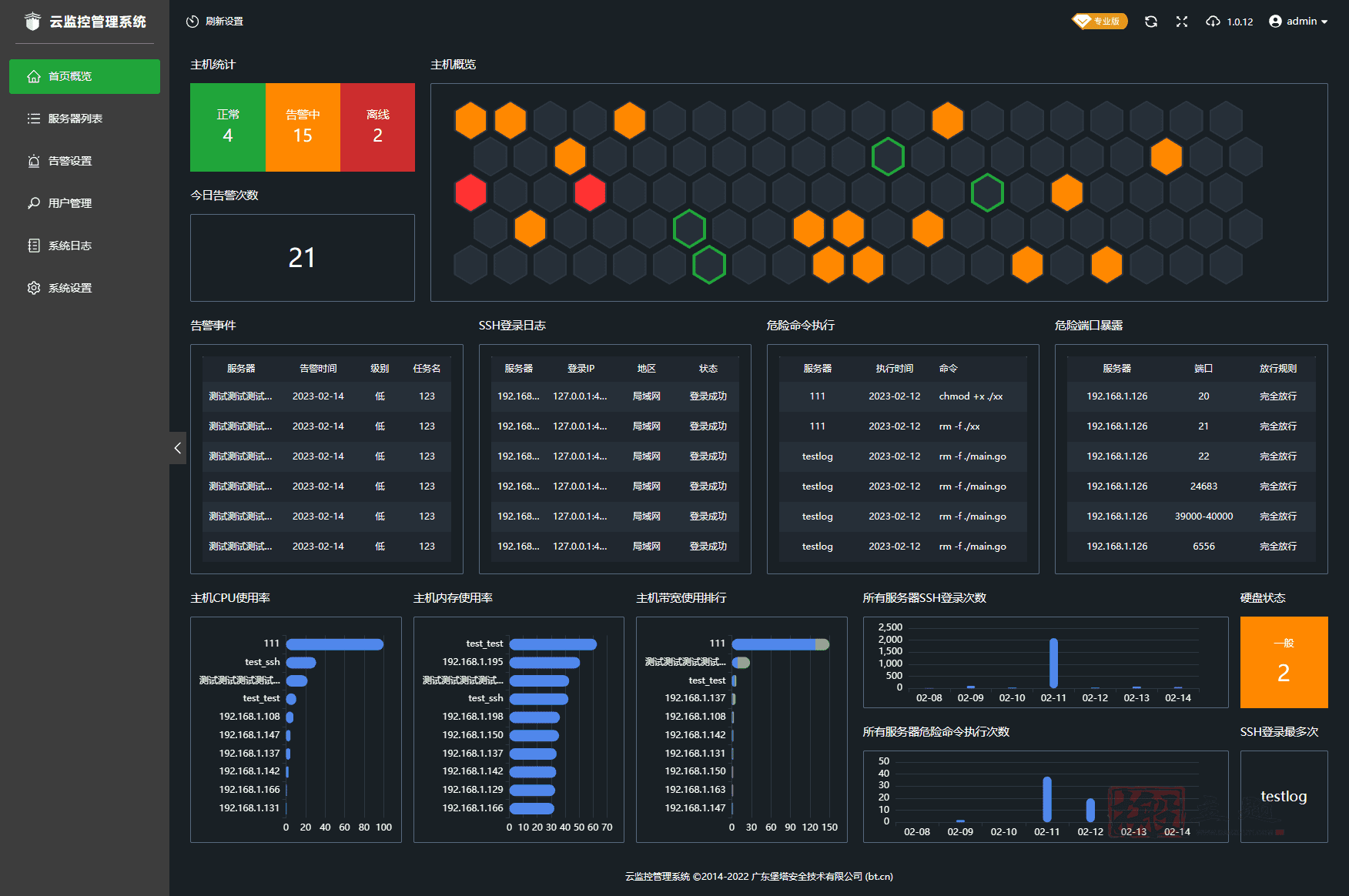
添加被监控端的服务器:
服务器列表 --> 添加服务器--> 选择云监控主控端IP(根据网络环境选择) --> 获取安装命令 --> 复制 安装脚本
(请根据您的网络环境选择服务器的ip。我这是内网所以选择内网ip。如果被监控主机在公网请选择公网IP。)
(注意:系统防火墙(服务器商家安全组)需要开放云监控主控端的806端口)
开放安全组示例:
阿里云及腾讯云
阿里云-腾讯云-华为云服务器开启安全组防火墙图文教程
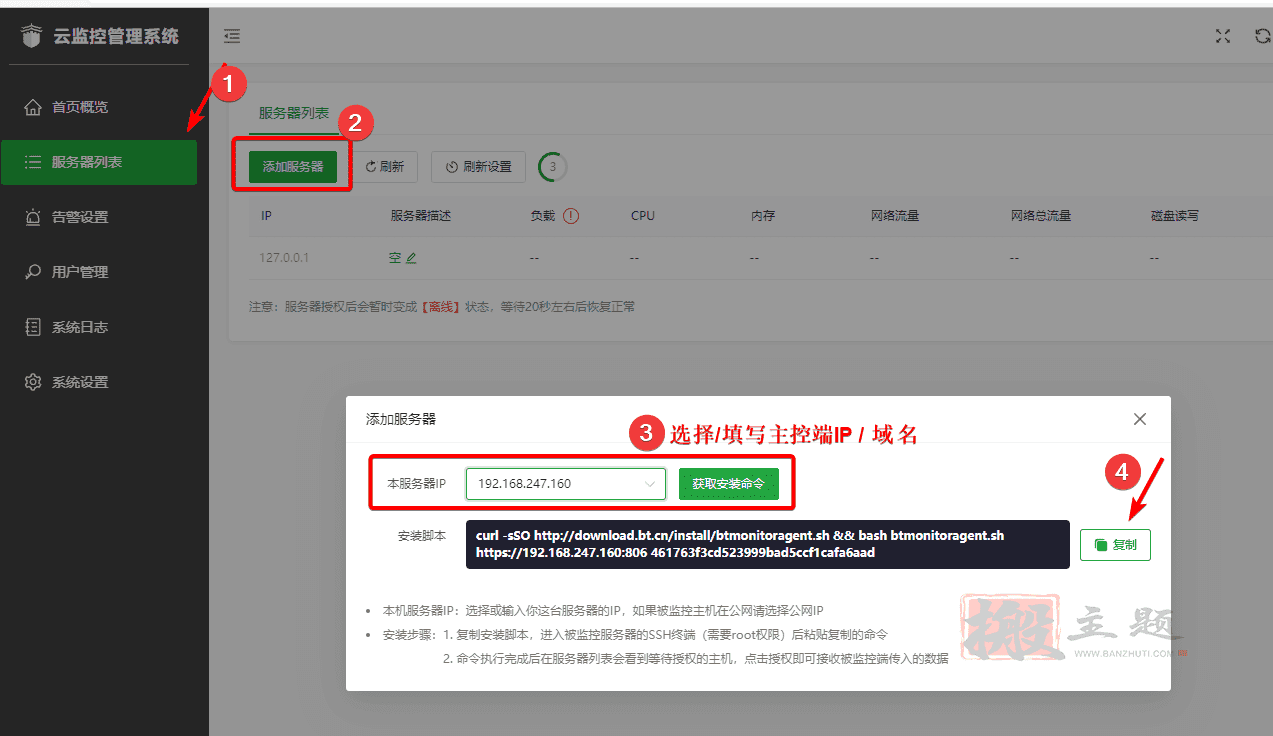
使用SSH工具登录服务器,执行之前复制的安装脚本安装被监控端 (需要root权限安装)
被监控端也需要向云监控主控端上传数据,如防火墙有做出口方向限制,请开放到云监控主控端的出口方向限制。
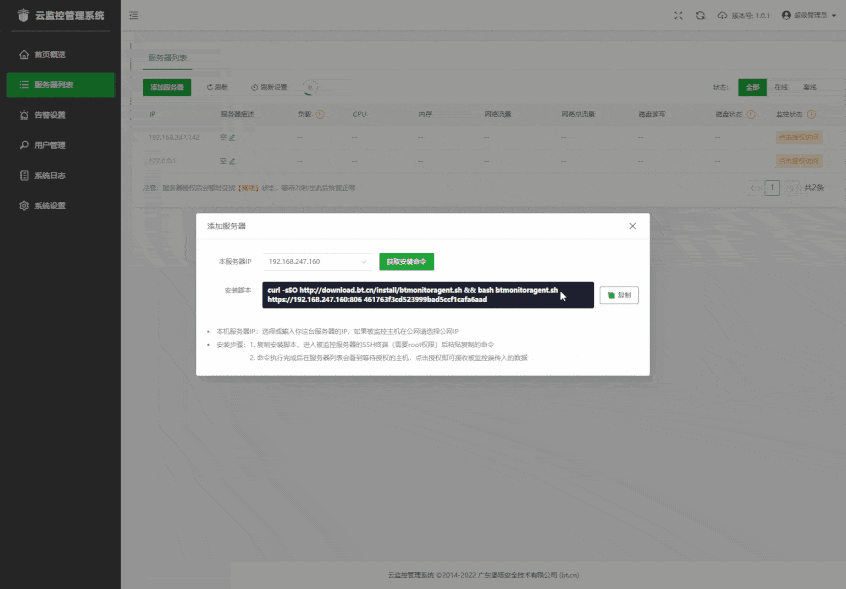
安装完成被监控端后,可以在”服务器列表“中看到有新的未授权访问的服务器:192.168.247.142

此时我们开启授权访问,接收被监控端的数据,
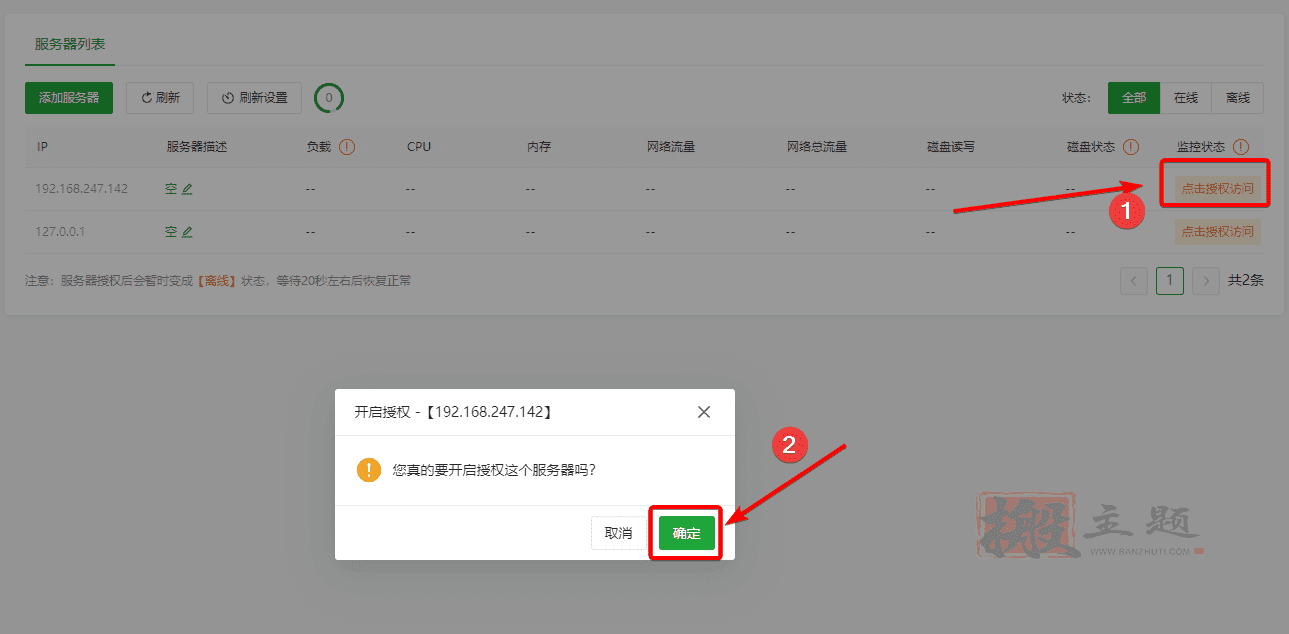
开启授权后我们等待20秒左右后,可以看到有被监控端的数据

点击服务器的 “ip” 或者 ”详情“ 进去可以看到:
主机概览、基础监控、进程监控、端口监控、日志监控、防火墙监控、系统监控、漏洞扫描、挖矿木马扫描
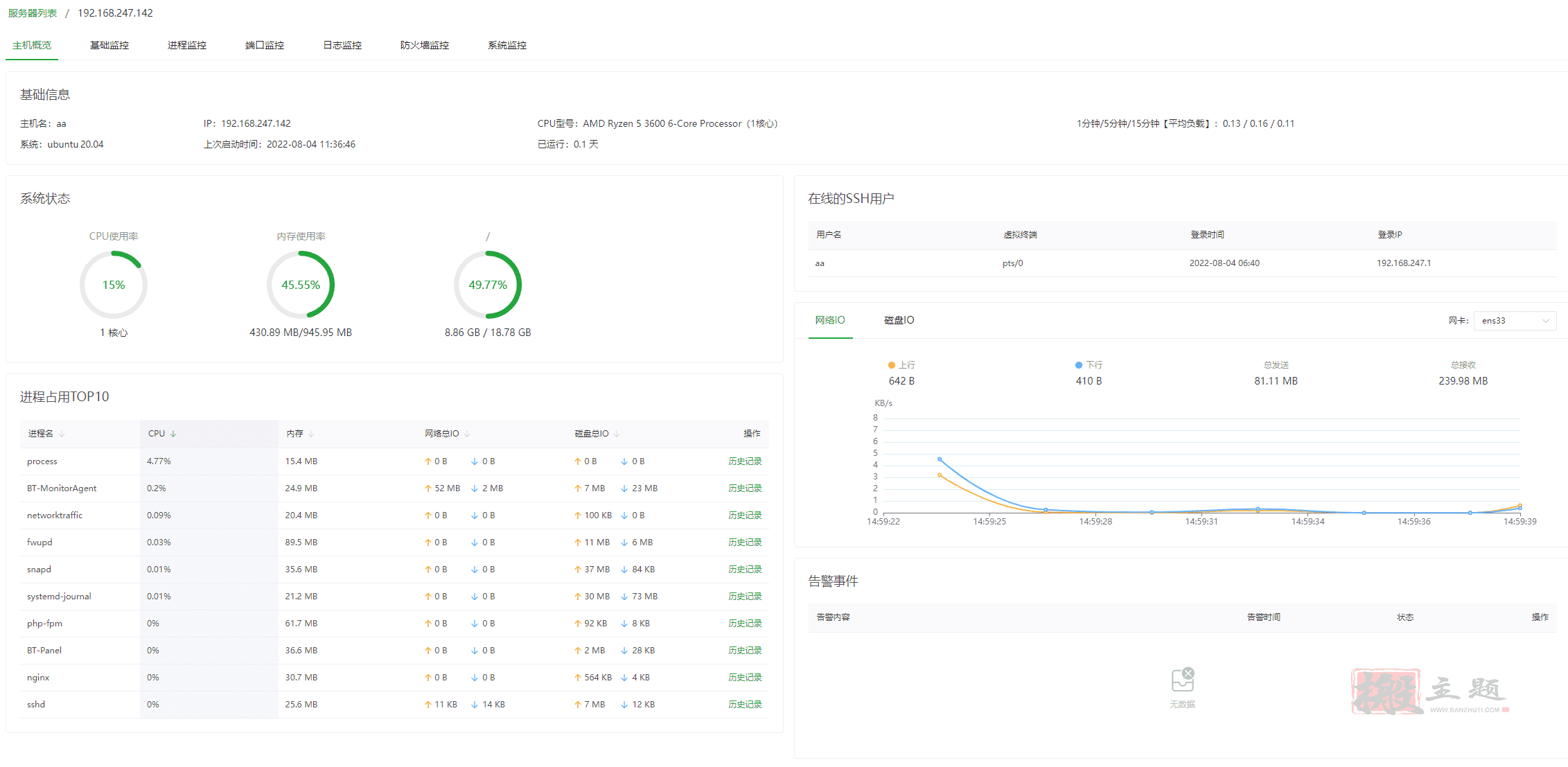
为被监控端服务器状态设置告警
告警设置 --> 告警通知方式
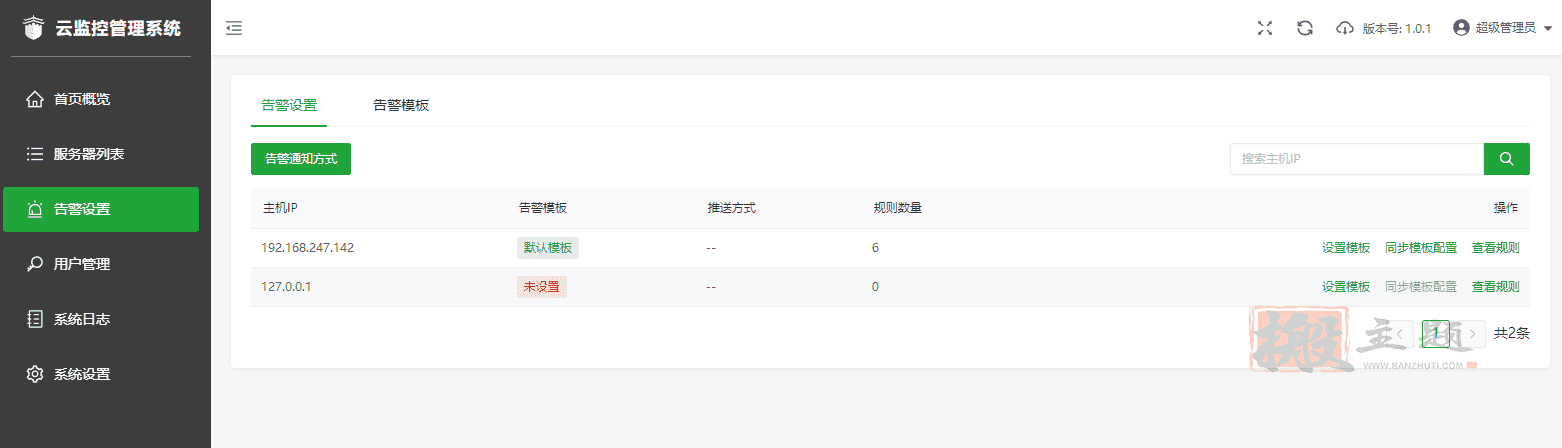
首先设置“告警通知方式”才能收到告警信息。
目前的告警通知方式有:邮箱、钉钉、企业微信、飞书。
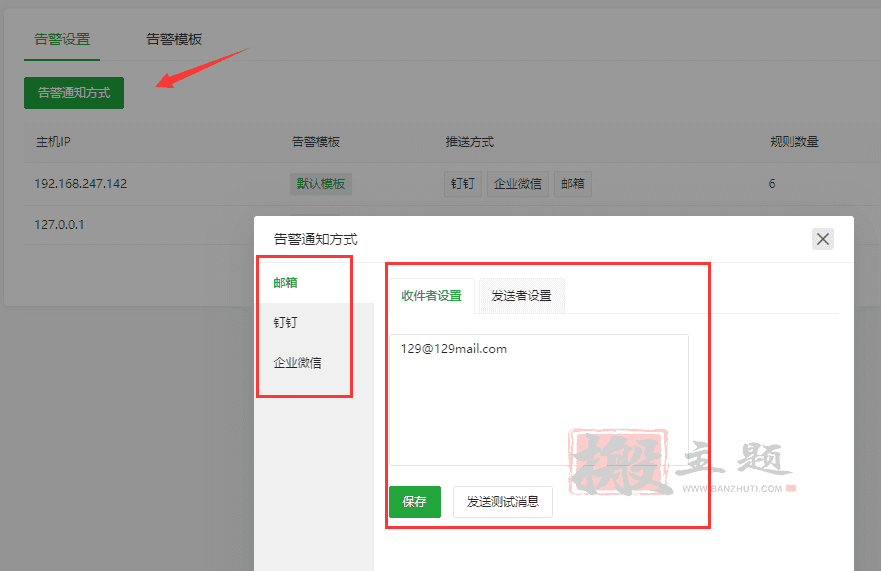
邮箱、钉钉、企业微信详细设置请参考:
BT宝塔面板设置钉钉/企业微信/邮箱接收报警信息图文教程
钉钉的安全设置:请选择:"自定义关键词" 填写: 监控
设置完成后先点击”保存“,然后点击”发送测试消息“发送测试信息。
注意:发生告警时邮件发送过多可能会在垃圾箱里。请在收件人的邮件服务器将发件人加入到白名单中。建议设置多个告警方式。
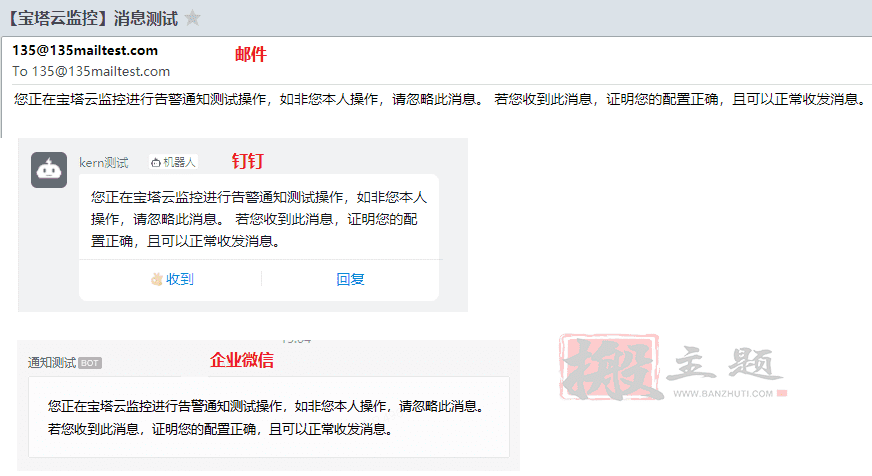
应用告警模板:
设置模板 --> 应用模板
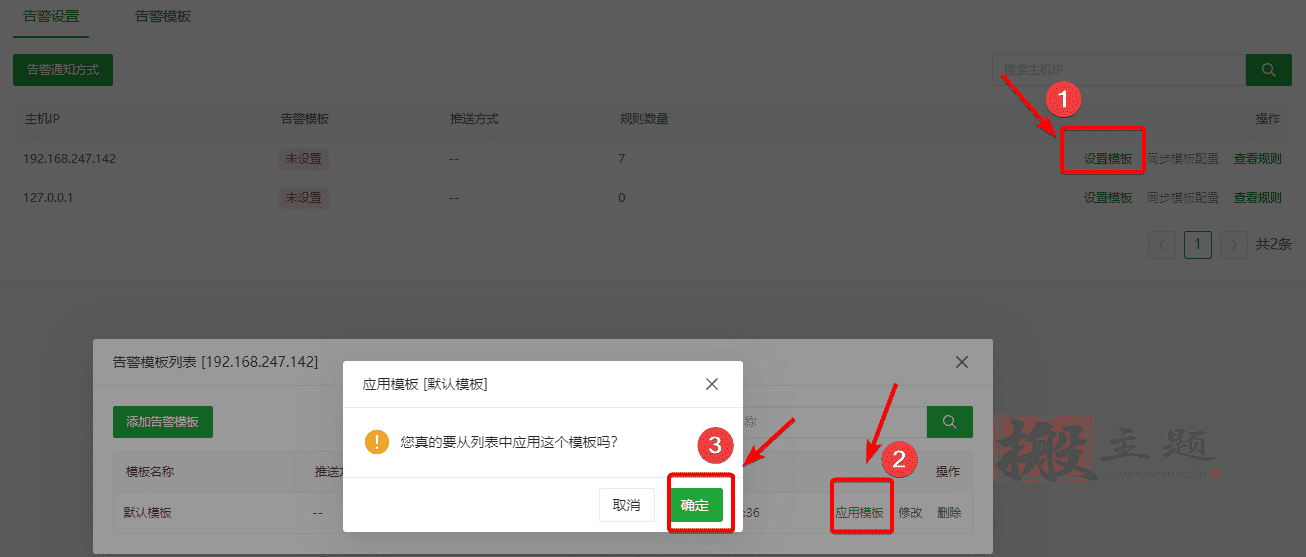
设置告警规则发送通知:
告警模板 --> 默认模板 --> 修改
添加如图:告警名称:临时规则:CPU使用率超过1%
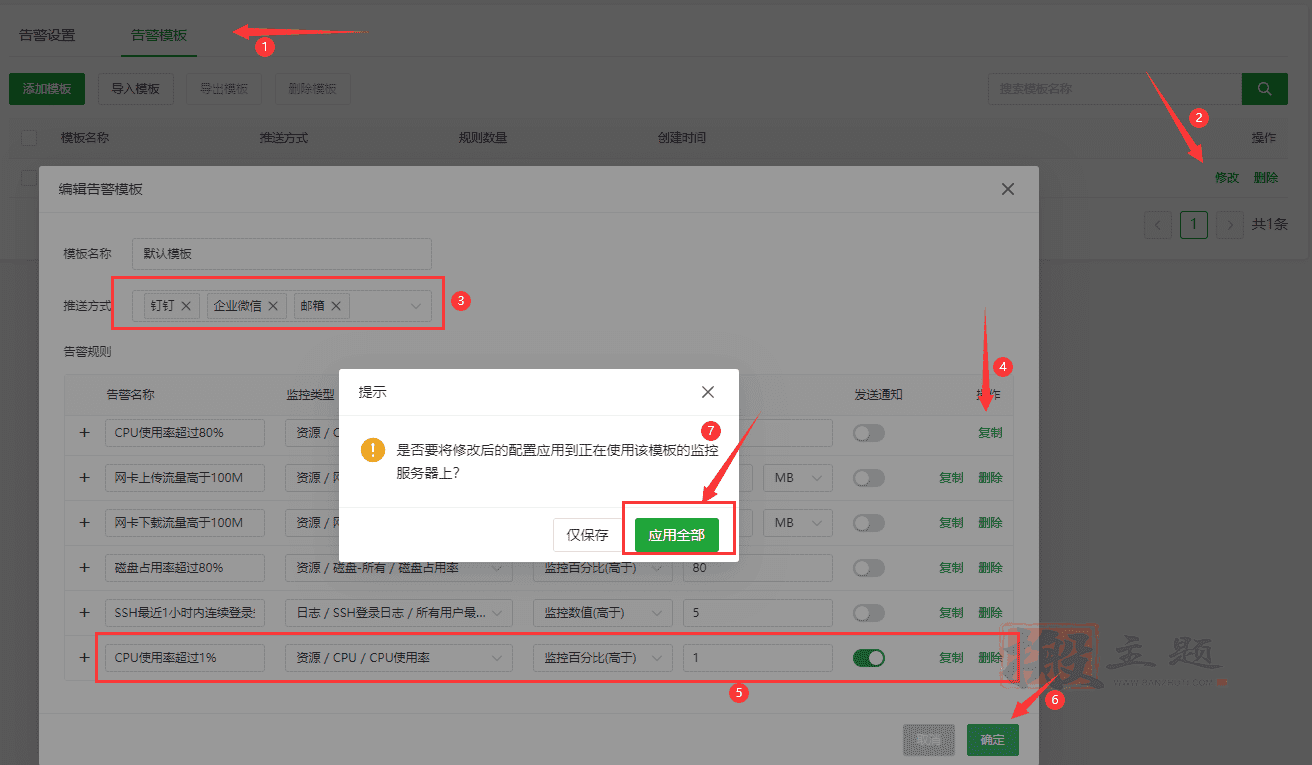
等待几分钟后检查是否收到告警通知消息。
收到结果如下:
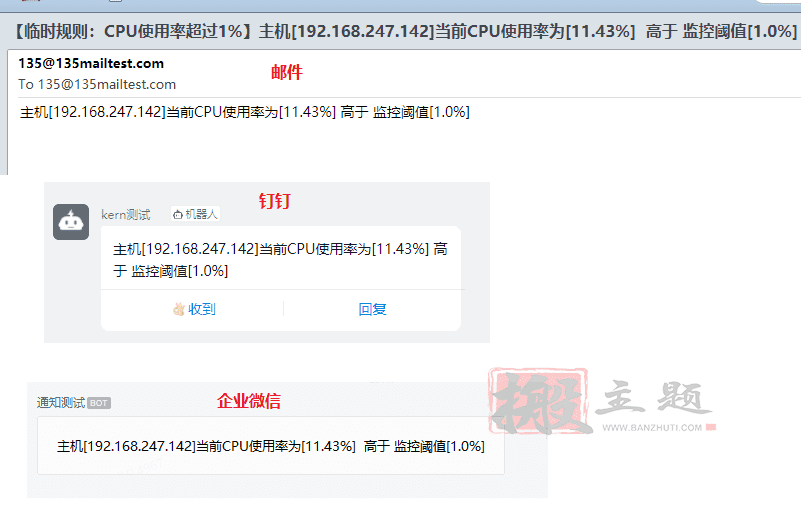
告警规则,请根据您实际要求设置。
到此被监控端的服务器通知设置完成
同步模板配置:是将“应用模板”的模板恢复到“告警模板”的原样,如果有在“查看规则”中添加规则将会删除,修改的规则会将其恢复到“告警模板”的原样。
查看规则:添加、修改的规则,建议用于临时规则。
目前个人建议一台服务器一个告警模板。可以使用导出导入功能快速建立模板,修改导入的模板的名字为服务器的ip,然后建立规则,以免点击“同步模板配置”出现规则丢失。
什么?还没安装免费的BT宝塔面板?点击进行下载安装
宝塔服务器面板,一键全能部署及管理,送你3188元礼包,点我领取
告警模板
设置告警规则,请在告警模板中的模板设置。如果在“查看规则”界面添加、修改规则,保存模板时点击了”应用全部“将会丢失
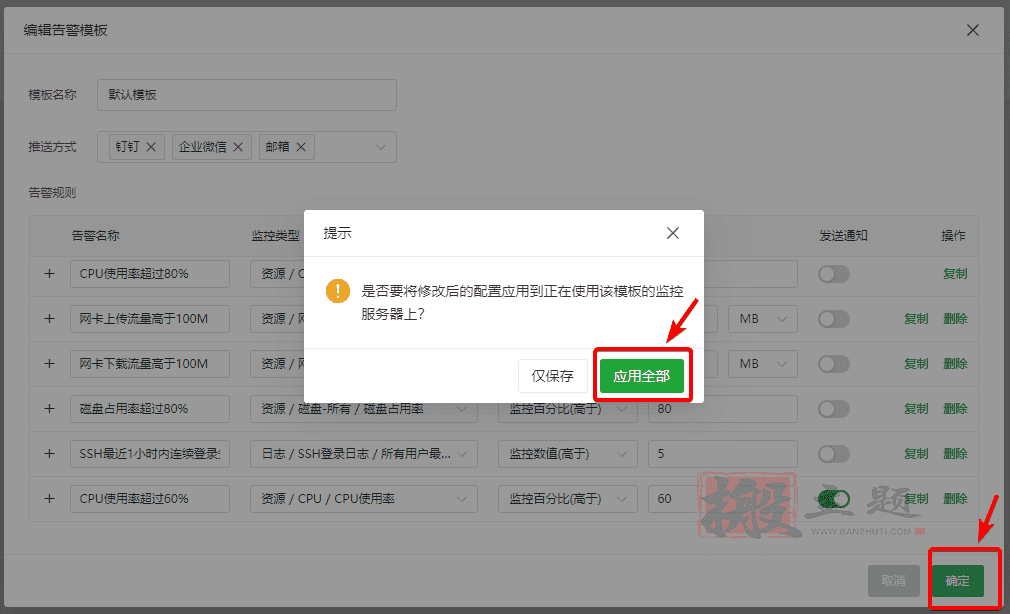
添加模板:添加新告警模板。
导入模板:导入模板。
导出模板:导出模板、也可用作备份。
删除模板:删除后无法恢复,请先导出模板作为备份,再删除。
告警事件
以CPU使用率为例:产生告警事件说明当前系统的CPU使用率高于告警模板设置规则的阈值。
处理告警事件目前只有清空、我已经处理、删除 方式。
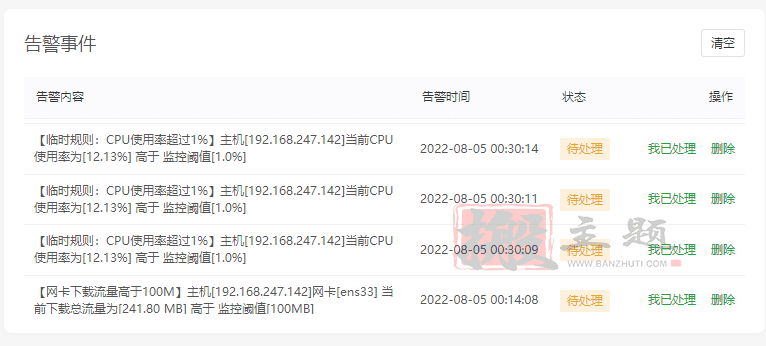
业务监控:
支持HTTP(S)、端口、Ping

HTTP(S):监控网站的状态
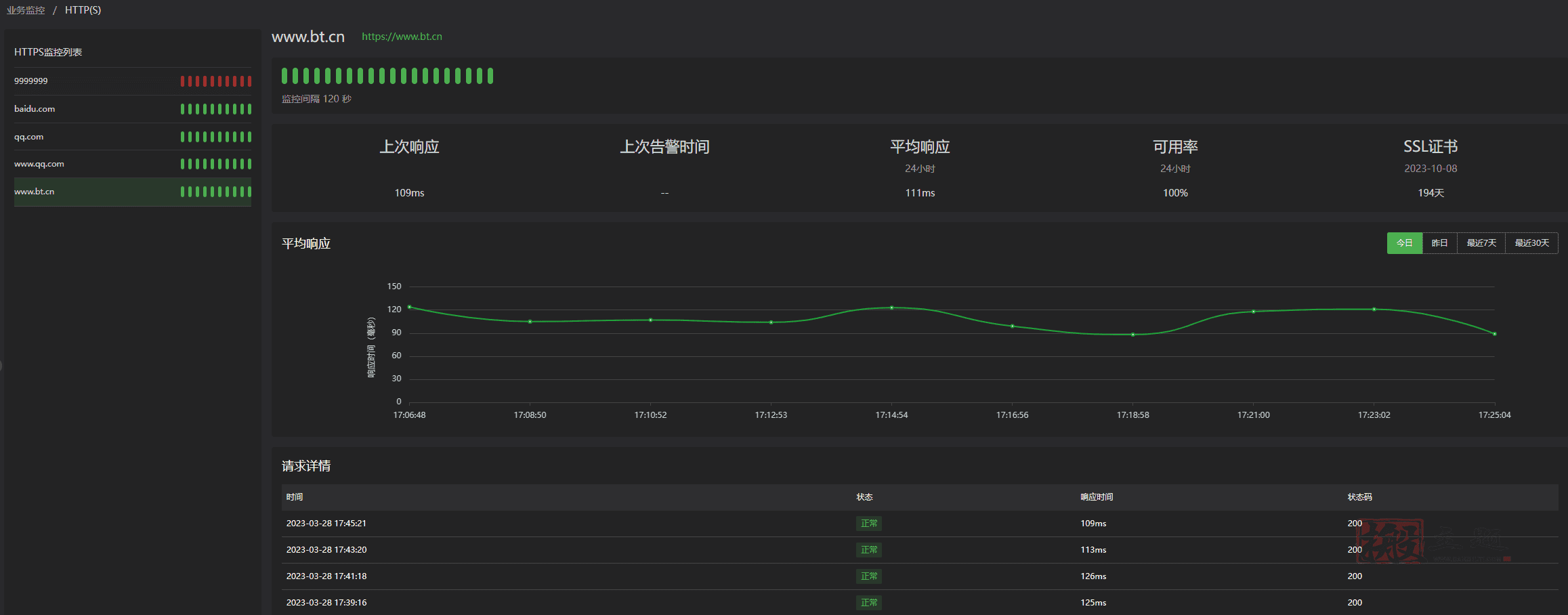
端口:监控目标主机服务端口是否连通
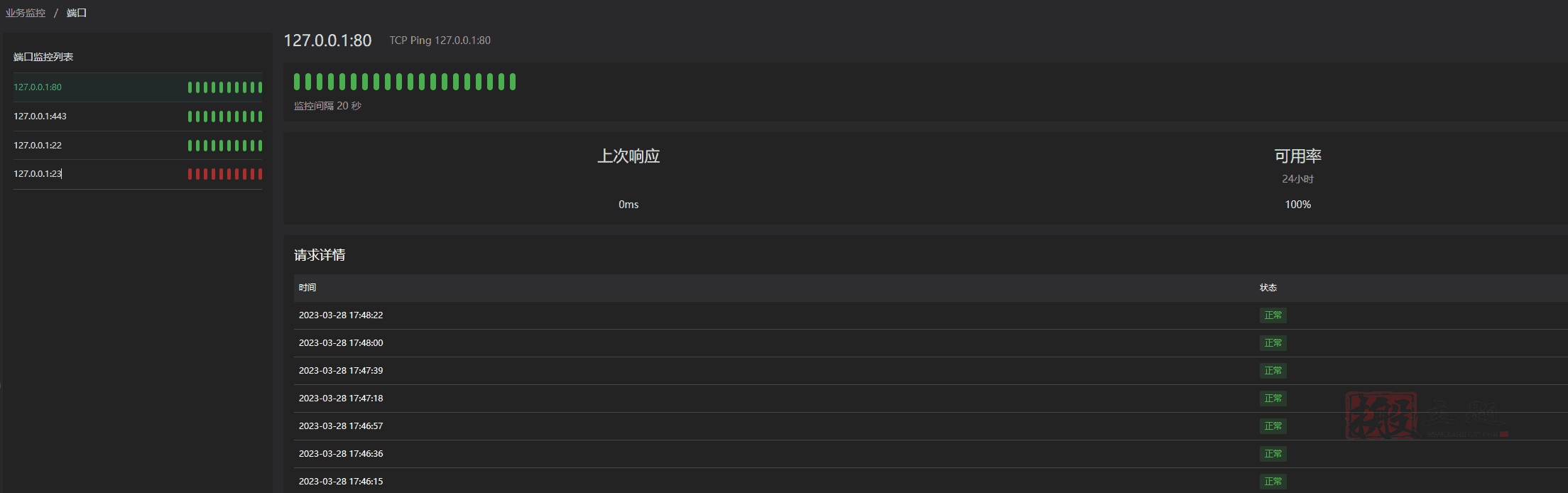
Ping:测试与目标主机之间的连通性和延迟
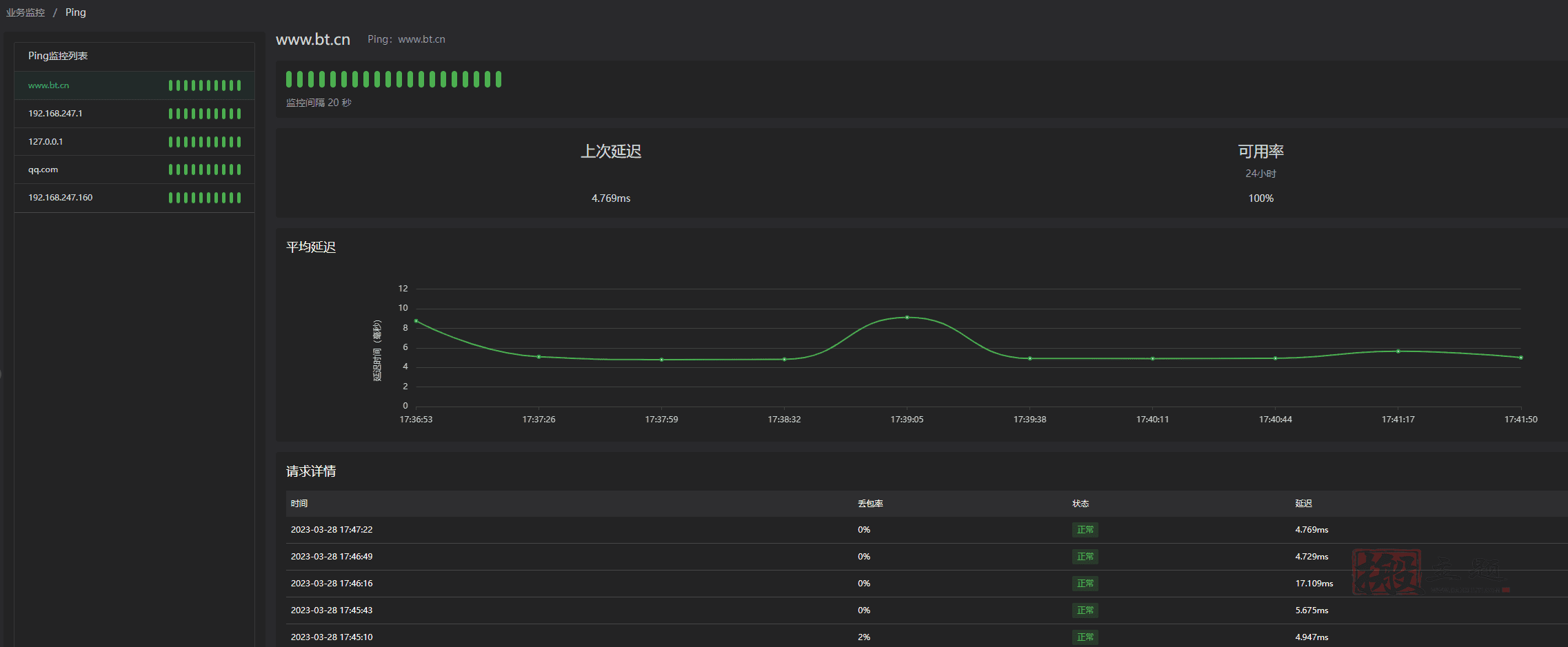
用户管理:
1.用户管理:添加修改管理用户名、密码。

2.角色管理:管理菜单权限、服务器权限。

系统日志
1.全部日志:查看操作记录、告警通知。
2.错误日志:查看云监控主控端的日志
系统设置
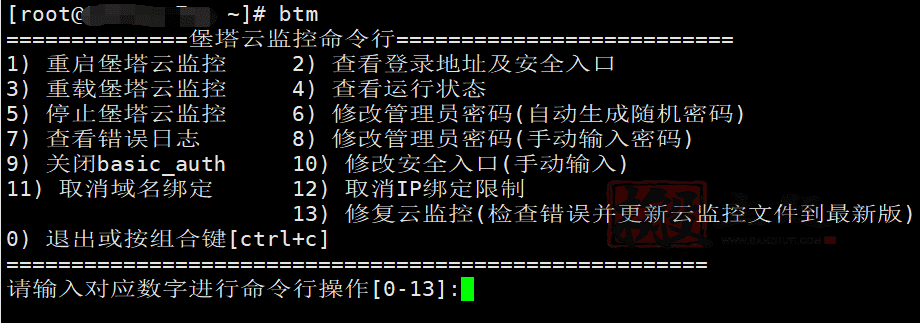
一、在要安装的被控服务器中使用浏览器,打开主控的访问地址 (谷歌浏览器,Microsoft Edge、火狐(Firefox) ,不支持IE浏览器)
二、添加Windows被控端的服务器:
服务器列表 --> 添加服务器--> 操作系统选择"Windows" --> 获取安装命令 --> "复制" 安装脚本
(请根据您的网络环境选择主控服务器的安装命令。我这是内网所以选择 "被控内网的安装命令"。如果被监控主机在公网请选择 "被控公网安装命令"。)
也可以输入您的主控服务器的IP来获取安装命令
复制安装命令过程 (可点击图片看大图)
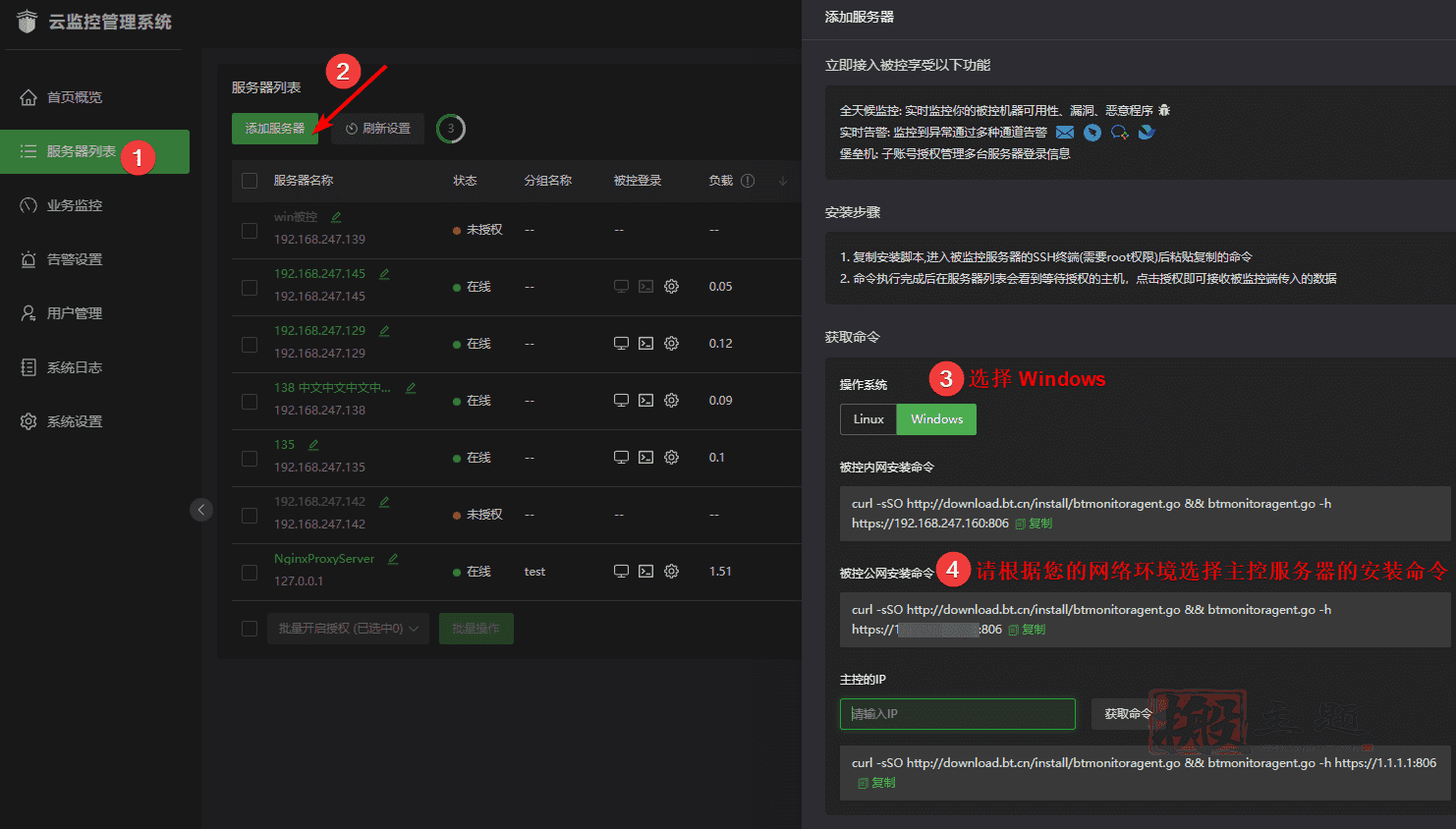
安装方式一:如果windows有使用宝塔面板,或者有curl命令。请直接使用命令提示符(cmd)执行复制的命令安装windows被控端
如何打开命令提示符:
使用组合键: Win + R (先按Win键,不要放手,再按 R ) 在弹出的界面中输入 cmd ,然后按回车键,将复制的内容鼠标右键选择"粘贴"上去,再按回车键
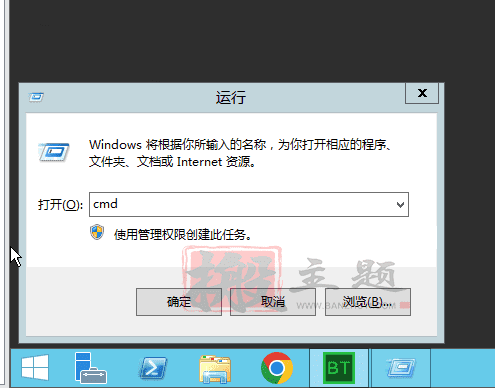
在桌面中打开 文件管理器 (又名:此电脑、这台电脑)或者 Win + E 组合键,在路径中输入 cmd , 然后按回车键
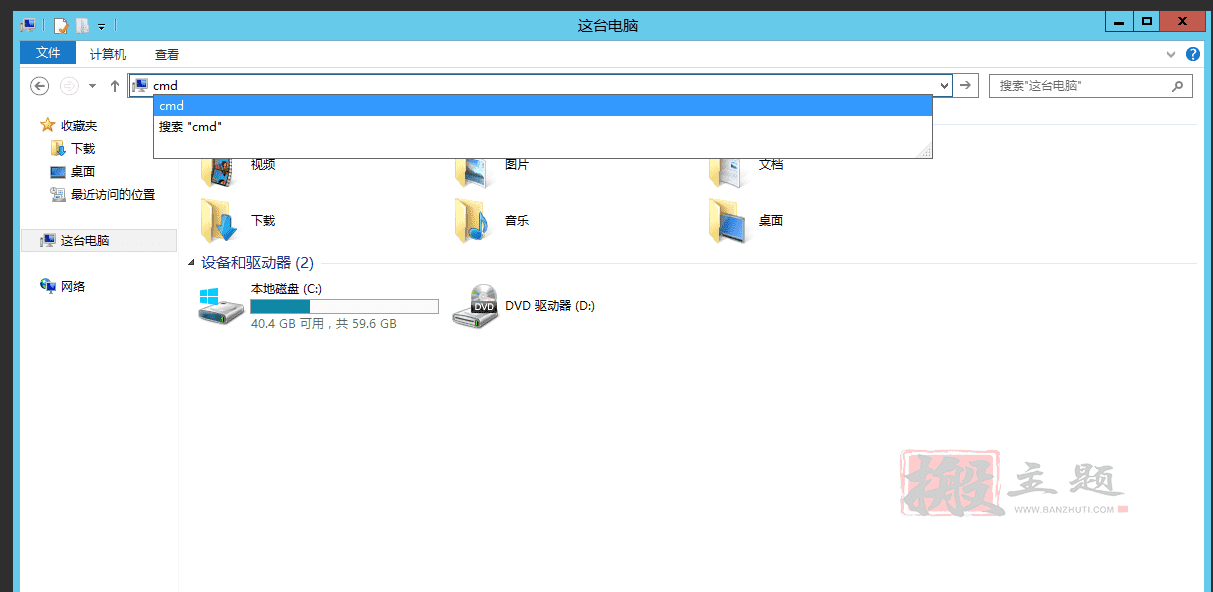
直接按 win 键,再直接输入 cmd ,然后按回车键
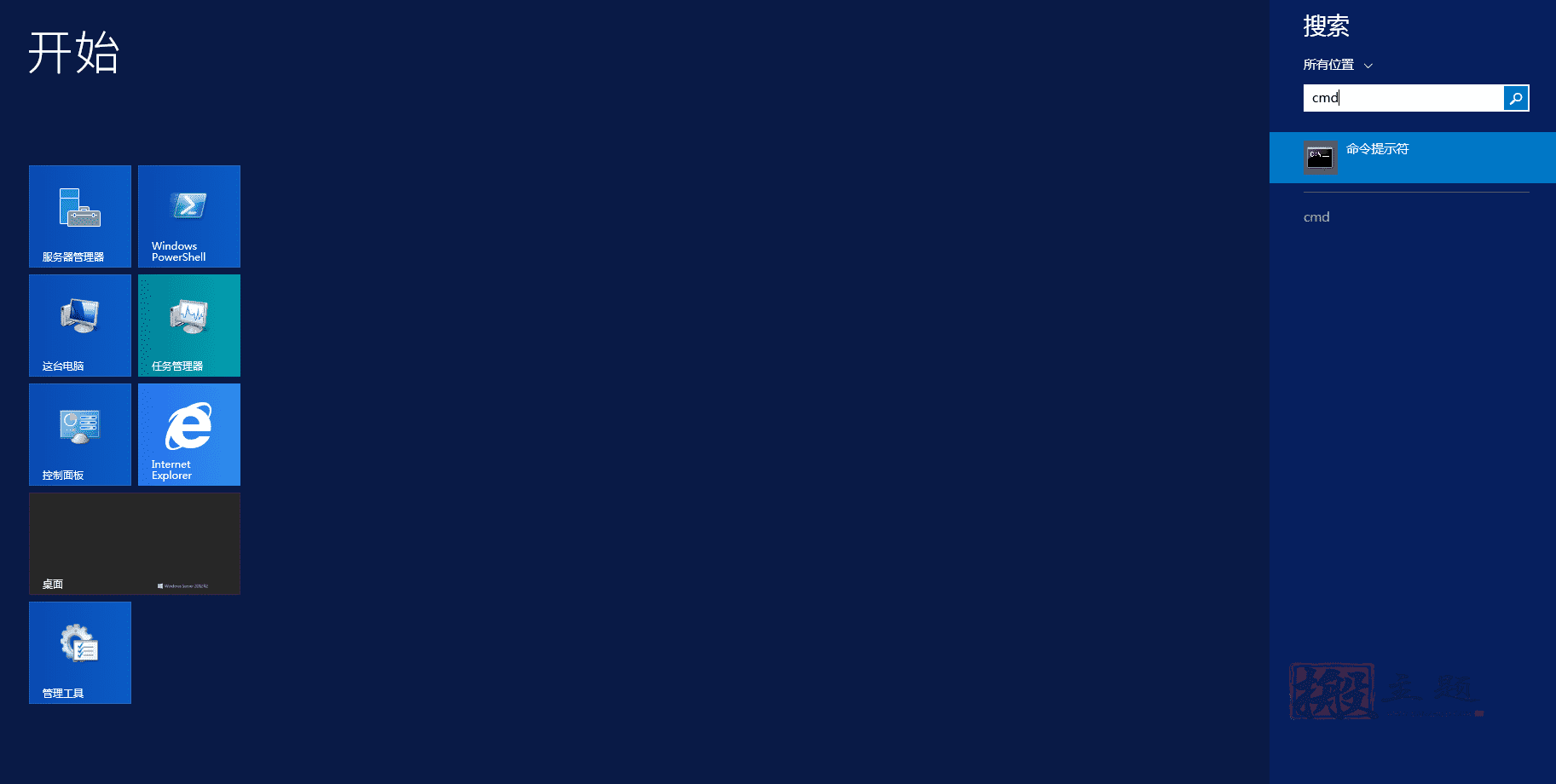
打开后如下:
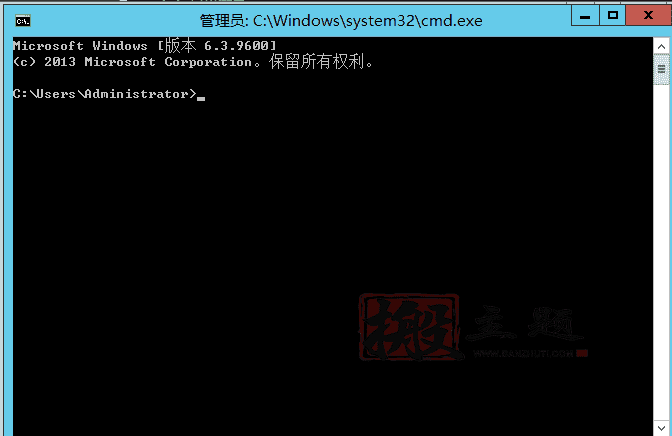
将复制的内容鼠标右键选择"粘贴"上去,再按回车键
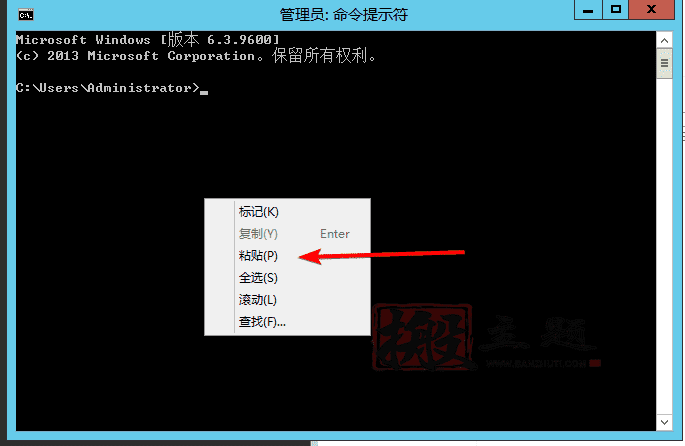
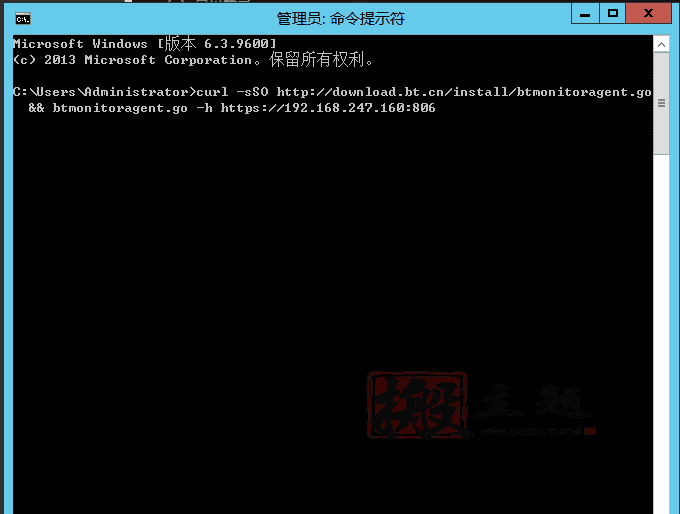
安装完成
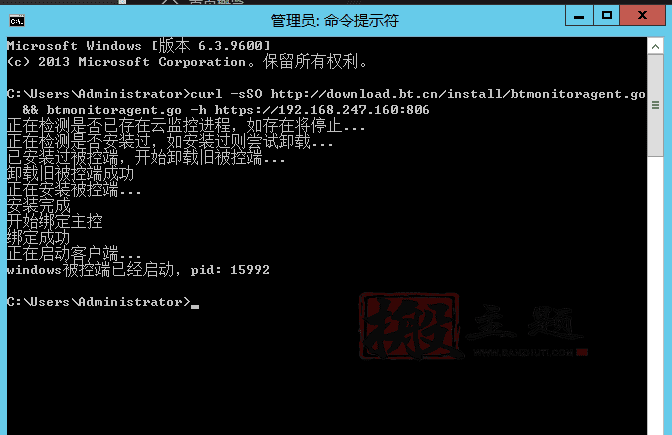
安装方式二:
使用浏览器下载安装文件并且安装 (以谷歌浏览器为例)
https://download.bt.cn/install/btmonitoragent.go
打开下载保存的目录,复制文件保存的路径 (鼠标右键 -- 属性)
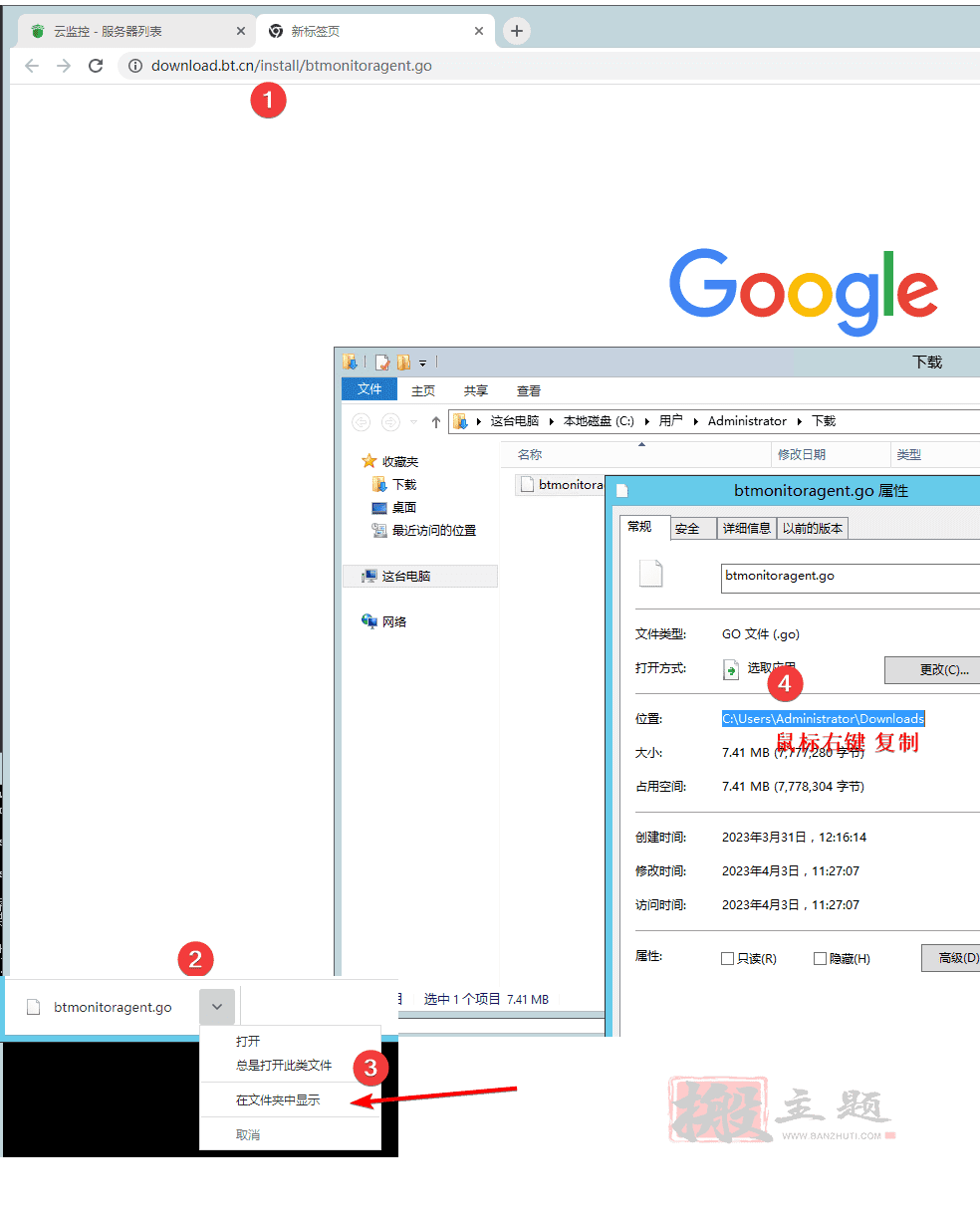
使用命令提示符(cmd)执行命令,进入下载保存的目录 (请根据您的实际目录更改)
cd C:\Users\Administrator\Downloads
执行命令进行安装 (请将主控服务器的IP更改成您实际的主控服务器IP)
btmonitoragent.go -h https://主控服务器的IP:806
浏览器下载安装
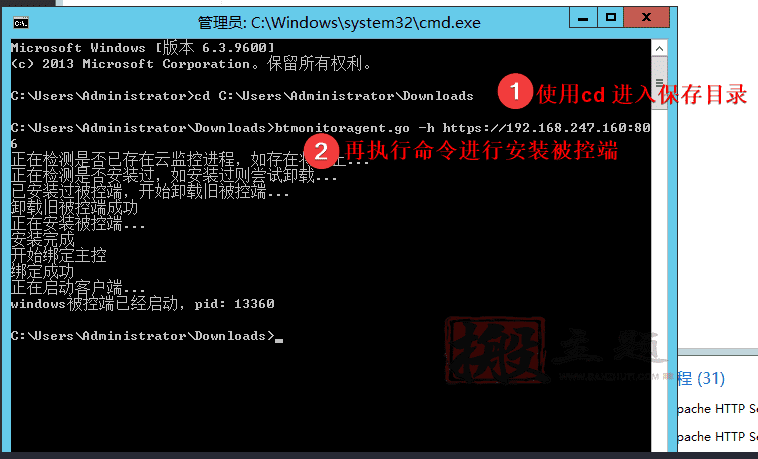
三、Windows被控端安装完成后,可以在”服务器列表“中看到有新的未授权访问的服务器:192.168.247.139
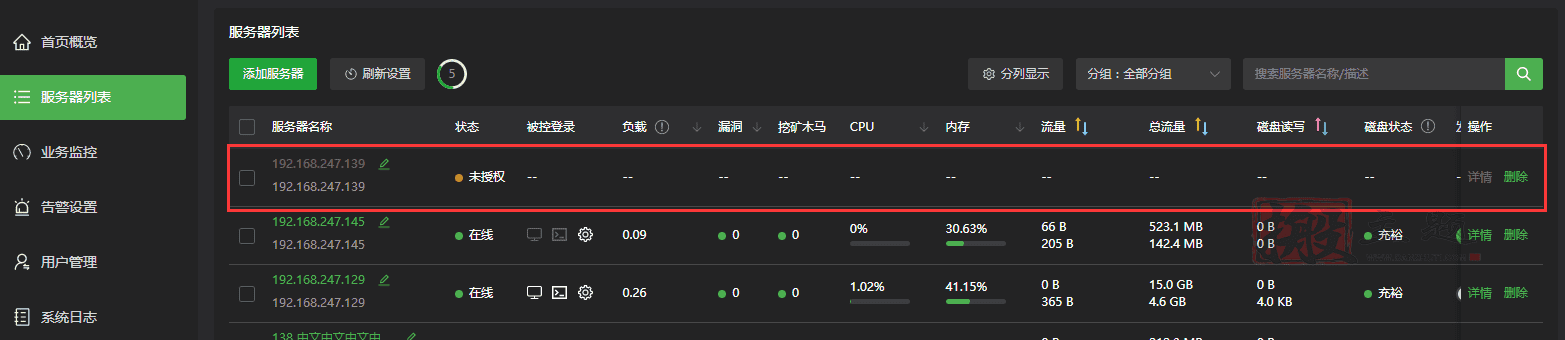
安装完成,到主控中开启授权访问,接收被控端的数据。
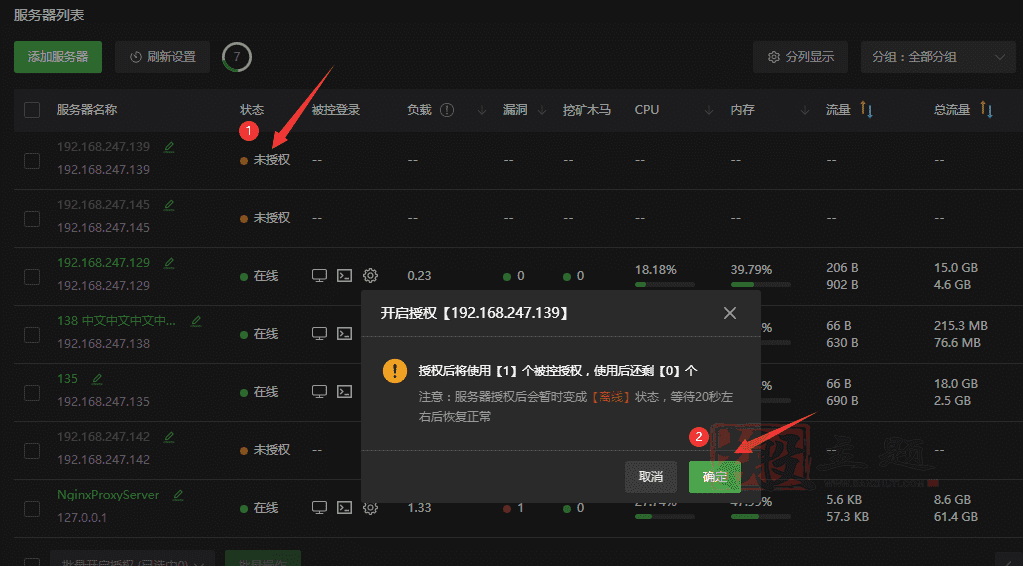
以上就是多服务器监控之BT宝塔堡塔云监控及主控端及被控端安装设置图文教程。
什么?还没安装免费的BT宝塔面板?点击进行下载安装
宝塔服务器面板,一键全能部署及管理,送你3188元礼包,点我领取
Demand feedback